Автоматический запуск программ может быть очень удобен, но иногда некоторые программы, которые запускаются автоматически, не нужны пользователю при каждом включении компьютера или устройства. В этой статье мы расскажем, как отключить автозапуск программ в Windows 10 и на Андроиде.
Как отключить автозапуск программ в Windows 10
- Откройте Параметры Windows 10 (клавиши Win+I или через меню Пуск).
- Перейдите в раздел Приложения — Автозагрузка.
- Ознакомьтесь со списком программ в автозагрузке, отключите ненужные.
Где находится автозапуск приложений
- Откройте меню «Пуск» → «Параметры» (иконка с шестерёнкой) и выберите пункт «Приложения».
- Переключитесь в боковом меню в раздел «Автозагрузка» и пройдитесь по списку автозапуска.
- Переведите в положение «Откл.» тумблеры всех приложений и процессов, которые не нужны вам сразу после включения компьютера.
Как отключить автоматический запуск приложений Windows 10
- Выполните поиск в Windows 10, чтобы открыть панель управления.
- Выберите показ Маленьких или Крупных значков.
- Щелкните значок автозапуска.
- Установите (или снимите) флажок «Использовать автозапуск для всех носителей и устройств», чтобы включить или отключить автозапуск.
Как отключить автозапуск через Диспетчер задач
- Откройте Диспетчер задач (нажмите Ctrl+Shift+Esc на клавиатуре).
- Откройте вкладку «Автозагрузка».
- Выберите приложение, которое Вы хотите изменить, правой кнопкой мыши.
- Выберите функцию Включить, чтобы приложение запускалось автоматически или Отключить, чтобы прекратить запуск приложения при загрузке системы.
Как отключить автозапуск приложений на Андроид
- Откройте настройки телефона.
- Перейдите в раздел «Приложения», а затем — «Разрешения».
- Откройте вкладку «Автозапуск».
- Отключите лишние приложения, используя переключатели.
Полезные советы и выводы
- Отключение автоматического запуска программ может уменьшить время загрузки и ускорить работу устройства.
- Перед отключением программ из автозапуска, убедитесь, что они не выполняют важные задачи при каждом старте компьютера или устройства.
- Отключение автозапуска может быть особенно полезным для мобильных устройств, где энергопотребление играет большую роль.
- Некоторые программы могут скрыться из списков автозапуска Windows 10, поэтому их отключение может потребовать дополнительного поиска и ручной настройки.
Как убрать автозапуск программы при включении компьютера
Если вы хотите избавиться от того, что программы автоматически запускаются при включении компьютера, вам необходимо выполнить несколько простых шагов. Сначала откройте команду «Выполнить» и введите Msconfig. Откроется окно, содержащее вкладку «Общие». Затем перейдите на вкладку «Запуск», где будет список программ, запускающихся при загрузке Windows.
Автозагрузка в Windows 10 | Как удалить или добавить программу
Как отключить автозапуск программ в Windows 7
Отключите те программы, которые больше не нужно запускать автоматически. Если вы не уверены, какую программу можно безопасно отключить, лучше оставьте ее. После того, как вы завершите настройку, нажмите кнопку «ОК», чтобы закрыть окно Msconfig. Теперь при следующем включении компьютера, только нужные программы будут запущены, что сделает процесс загрузки быстрее и более эффективным.
Как убрать программу из автозапуска
Как избавиться от программы, которая запускается при каждом включении компьютера? Для этого нужно выполнить несколько простых шагов. Сначала откройте поисковую строку в Windows и введите в ней запрос «Автозагрузка приложений». Нажмите на кнопку «Открыть», чтобы перейти в соответствующий раздел.
Там вы увидите список приложений, которые запускаются автоматически, когда вы включаете свой компьютер. Вы можете сортировать приложения по имени, состоянию или влиянию на запуск. Чтобы отключить приложение, выберите его из списка и нажмите кнопку «Отключить». Если вы хотите, чтобы приложение снова запускалось автоматически, вы можете снова включить его в списке. Обратите внимание, что изменения вступят в силу только после перезагрузки компьютера.
Где на компьютере автозапуск программ
Для того чтобы отключить автозапуск ненужных программ на компьютере, нужно открыть меню «Пуск» и выбрать пункт «Параметры». Далее перейти в раздел «Приложения» и выбрать «Автозагрузка». В этом разделе нужно пройти по списку автозапуска и отключить тумблеры всех приложений и процессов, которые не нужны сразу после включения компьютера.
Для этого их нужно перевести в положение «Откл.». Это позволит компьютеру быстрее загружаться и избавиться от ненужных программ, которые могут замедлять работу устройства. Также это поможет снизить нагрузку на систему и увеличит её производительность. Отключение автозапуска программ — это один из способов оптимизации работы компьютера.
Где убрать автозапуск программ
Если вы устали от того, что некоторые программы автоматически запускаются при загрузке операционной системы, то есть способ отключить их автозапуск. Для этого нужно выбрать Пуск, затем нажать на Выполнить и в открывшемся окне ввести команду msconfig. После этого нажмите ОК. Вы окажетесь в системной конфигурации. Перейдите на вкладку Общие и выберите Обычный запуск.
После этого снимите флажки со всех элементов, которые вы отметили на предыдущем шаге. Это могут быть программы, которые вы сами устанавливали или же те, которые появляются автоматически при загрузке ОС. Таким образом, вы избавитесь от лишних программ, которые замедляют старт системы и занимают оперативную память компьютера.
В операционной системе Windows 10 программы могут автоматически запускаться при старте компьютера. Однако, некоторые из них не нужны и могут замедлять работу компьютера. Чтобы отключить автоматическую загрузку программ, необходимо открыть настройки Windows 10 через кнопку «Пуск» или сочетание клавиш Win+I. Затем нужно перейти в раздел «Приложения» и выбрать «Автозагрузка».
Там будет список программ, которые запускаются при включении компьютера. Ненужные программы следует отключить, щелкая по ним левой кнопкой мыши. После этого компьютер будет загружаться быстрее и работать более стабильно. Также это может сэкономить ресурсы и повысить производительность компьютера.
Источник: kombinaty.ru
Узнаем как отключить автозапуск программ в Windows?


Большинство современных пользователей знает, что при старте Windows вместе с ней стартует огромное количество программных апплетов и служб, которые для обеспечения работоспособности операционной системы обязательными не являются. Более того – многие такие компоненты вызывают дополнительную нагрузку на системные ресурсы, что приводит даже к торможению системы. Далее речь как раз и пойдет о том, как отключить автозапуск программ в Windows-системах. Существует несколько основных методов, которые для разных модификаций самих ОС этого семейства могут разниться достаточно сильно.
Что такое автозапуск и зачем он нужен?
Как уже было сказано, автозапуск представляет собой инструмент системы, который позволяет некоторым приложениям (пользовательским или системным) стартовать непосредственно вместе с Windows, загружая собственные или требуемые для работы исполняемые компоненты (обычно в виде динамических библиотек или драйверов устройств) непосредственно в оперативную память. Однако, если разобраться, по умолчанию даже после установки системы с нуля таких компонентов оказывается слишком много, и для работы из них нужны далеко не все. То же самое касается некоторых компонентов приложений, устанавливаемых пользователем, не говоря уже о том, что в автозагрузке очень любят прописываться всевозможные вирусные апплеты.
Большинство пользователей Windows-систем слышали о понятии автозапуска программ, который еще.
Какие программы и процессы стартуют вместе с операционной системой?
Оставим пока в стороне вопросы, связанные с тем, как в Windows отключить автозапуск приложений, а посмотрим, какие именно процессы могут активироваться при старте системы. Во-первых, это системные службы и основные драйверы устройств, которые могут быть задействованы непосредственно для корректного функционирования системы (драйверы видеокарт, звуковых адаптеров, сетевого оборудования и т. д.). Во-вторых, достаточно часто это могут быть компоненты приложений, которые были установлены самим пользователем. Чаще всего это как раз ненужные инструменты слежения за выходом всевозможных обновлений для инсталлированных приложений.

Самый яркий тому пример – служба слежения за апдейтами надстройки Adobe Flash Player. Само собой разумеется, что для снижения нагрузки на центральный процессор и оперативную память от большинства таких апплетов необходимо избавляться. Но как?
Как отключить автозапуск программ в Windows 7 и ниже?
Теперь непосредственно об отключении ненужных компонентов. Для начала рассмотрим, как отключить автозапуск в Windows 7 и операционных системах более ранних версий, поскольку в более поздних модификациях рассматриваемая ниже методика несколько отличается от общепринятых ранее стандартов.
Произвести деактивацию ненужных элементов автозагрузки можно в конфигурации системы, доступ к которой осуществляется через консоль «Выполнить» путем ввода сокращения msconfig. Процесс обязательно должен стартовать с правами администратора, иначе сделать необходимые изменения не получится.

В конфигураторе необходимо перейти на соответствующую вкладку и посмотреть на представленные там апплеты. По большому счету, деактивировать можно абсолютно все. Оставить следует только компонент ctfmon, который является процессом, отвечающим за смену языка и раскладки клавиатуры, а, соответственно, и за отображение языковой панели. Если этот процесс отключить, значок языка и сама панель из системного трея исчезнут, а переключение между установленными языками и раскладками станет достаточно неудобным.
Примечание: если пункт администраторского запуска конфигуратора в меню «Выполнить» отсутствует, можно создать аналогичную задачу в «Диспетчере задач» и отметить пункт ее выполнения в соответствующем режиме.
Как отключить автозапуск в Windows 10?
В десятой версии системы процесс несколько отличается от того, что было описано для седьмой модификации. Конечно, команда msconfig для доступа к настройкам конфигурации работает, но вот раздел автозагрузки там отсутствует, поскольку был перемещен в «Диспетчер задач».

При попытке доступа к автозапуску в конфигураторе будет произведено перенаправление к «Диспетчеру задач», поэтому для прощения выполняемых действий лучше вызвать его сразу (taskmgr).
Действия, производимые далее, аналогичны вышеописанным. Но и тут есть один нюанс. Дело в том, что служба смены языка в автозагрузке в виде компонента ctfmon не показана (она находится в дереве активных фоновых процессов). Именно поэтому тут можно отключать абсолютно все, как говорится, без зазрения совести.
Действия в системном реестре
Отдельно стоит обратить внимание, что в разделе автостарта показаны далеко не все элементы, которые активируются в процессе загрузки Windows. Можно, конечно, найти ненужные компоненты в разделе активных служб, но отключение нужно производить только со знанием дела. Однако можно поступить и несколько иначе. Давайте посмотрим, как отключить автозапуск через системный реестр. Все просто даже для начинающего пользователя.

Сначала нужно войти в редактор (regedit) и, чтобы долго не искать нужные разделы, переходя по директориям и подкаталогам, проще всего сразу воспользоваться поисковой системой (Ctrl+F) и в ветках HKLM и HKCU отыскать каталоги Run и RunOnce (они будут в каждой ветке). В первых папках содержатся компоненты, стартующие постоянно, во вторых – запускаемые единожды. Удалив все ключи, вы и избавитесь от ненужных элементов, которые в основном разделе автостарта не видны.
Как деактивировать неотключаемые компоненты системы?
Теперь несколько слов о том, как отключить автозапуск неиспользуемых компонентов системы, которые могут быть представлены в виде служб. Найти их можно в разделе программ и компонентов Windows. В представленном списке отключите все то, что вам не нужно.

Например, если вы не используете виртуальные машины, вам абсолютно не нужен модуль Hyper-V. В случае отсутствия принтера можно отключить службу печати или виртуальные принтеры для преобразования некоторых форматов документов. Если вы не являетесь приверженцем браузера Internet Explorer, отключайте и его. По крайне мере, он перестанет активироваться при открытии некоторых специфичных ссылок для программ, которые предполагают именно его использование в качестве основного средства доступа к Интернету. По завершении всех действий, кстати, как и для стандартного раздела автозагрузки, и после редактирования реестра, в обязательном порядке потребуется произвести полную перезагрузку компьютерной системы.
Остановка ненужных служб
И еще пару слов о том, как отключить автозапуск, но уже ненужных служб. Но в данном случае речь идет не только об остановке активной в данный момент службы, а о ее полной деактивации и отключении дальнейшего старта.

Для выполнения таких операций перейдите в соответствующий редактор (services.msc), выберите нужный активный процесс, через меню ПКМ или двойным кликом войдите в редактирование параметров, нажмите кнопку остановки процесса, затем в выпадающем списке выберите отключенный тип запуска, сохраните изменения и произведите рестарт компьютера.
Примечание: если вы точно не знаете, что именно можно отключить, подобными вещами лучше не заниматься.
Программы-оптимизаторы
Наконец, иногда вопросы по поводу того, как отключить автозапуск каких-то системных или пользовательских компонентов, могут решаться в программах оптимизаторах, многие из которых имеют соответствующие модули в инструментарии управления операционной системой.

Иногда это пункты оптимизации автостарта в разделе быстрой проверки в один клик, в некоторых случаях модули вызываются в виде отдельных инструментов. Суть от этого не меняется. Как и во всех остальных случаях, производите отключение ненужных компонентов и перегружаете систему.

В связи с проникновением интернета во все сферы нашей жизни все большее внимание приходится уделять компьютерной безопасности. Практика показывает, что причиной заражения компьютеров неопытных пользователей чаще всего оказывается банальный .

Одной из причин медленной работы ОС являются программы, которые присутствуют в автозапуске. Как правило, далеко не все они нужны для корректной работы Windows, поэтому некоторые можно удалить, что повысит производительность компьютера, он станет .

Большинство пользователей знает или, по крайней мере, догадывается, что при старте операционной системы вместе с ней могут загружаться не только ее собственные службы, но и некоторые дополнительные приложения. И далеко не всегда их можно найти в .

Сегодня мы поговорим о том, как почистить список программ, которые располагаются в автозапуске и загружаются при старте операционной системы.

Причиной проникновения вирусов на компьютер очень часто является включенная функция автозапуска. Чтобы предотвратить возможность атаки, а также ускорить открытие съемных носителей, необходимо осуществить процедуру отключения автозапуска.
Большинство пользователей Windows-систем слышали о понятии автозапуска программ, который еще называют автозагрузкой. О том, что это такое, какие действия можно производить с этим разделом и как его оптимизировать для ускорения старта системы, читайте далее. Рассмотрим несколько базовых вариантов действий, которые можно применять в зависимости от ситуации.

Несмотря на выход «восьмерки», многие пользователи предпочитают устанавливать на свой компьютер Windows 7. Как убрать программы из автозагрузки в этой операционной системе? Какие приложения рекомендуется оставить в автозапуске, а какие лучше удалить из него? Ответы на эти вопросы вы получите после прочтения данной статьи.
Источник: autogear.ru
Как выключить автозапуск программ: пошаговая инструкция

Большинство пользователей современных компьютеров, на которых в качестве управляющей среды используются Windows-системы, знает, что очень часто можно наблюдать среди активных процессов появление множества фоновых приложений и служб, которые стартуют вместе с ОС непосредственно при включении ПК или ноутбука. Иногда пользователю нужны далеко не все автоматически запускаемые службы и приложения, а некоторые из них и вовсе способны вызывать настолько сильные нагрузки на ресурсы, что работать становится просто невозможно. Именно поэтому их требуется деактивировать. Но как в Windows выключить автозапуск программ (и установленных самим пользователем, и системных апплетов)? Попробуем разобраться с возможными действиями, а в качестве решений рассмотрим несколько основных способов, позволяющих деактивировать все ненужное или неиспользуемое с целью повышения производительности собственного компьютера.
Как выключить автозапуска программ в Windows 7 и ниже через управление автозагрузкой?
Начнем с самого простого метода. Его можно предложить в качестве основного решения большинству пользователей, которые в системных настройках особо не разбираются. Большинство стартующих вместе с Windows процессов вносится в специальный список автозагрузки. Таким образом, некоторые из них можно деактивировать именно в этом разделе управления параметрами ОС. В Windows седьмой модификации и системах более ранних добраться до параметров автостарта можно путем исполнения в консоли «Выполнить» сокращения msconfig, которое открывает окно конфигурации.
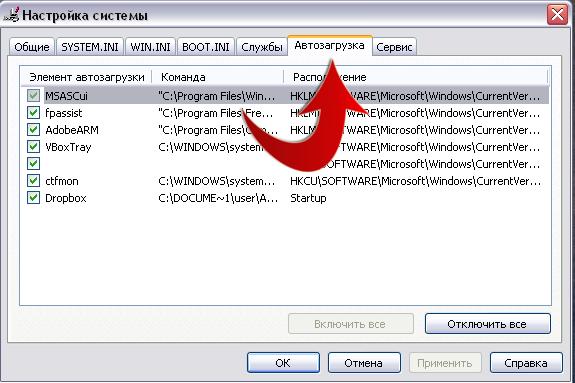
Здесь нужно переместиться на вкладку автозагрузки и просто снять флажки с тех компонентов, для которых автоматический старт вместе основными элементами Windows не нужен. Сразу обратите внимание на то, что деактивировать установленный штатный антивирус у вас не получится (да это и не нужно). Кроме того, здесь же в списке будет присутствовать служба ctfmon, отключать которую не рекомендуется вообще. Она отвечает за переключение языка, отображение языковой панели, раскладки клавиатуры и значка активного в данный момент языка в системном трее. После деактивации выбранных модулей будет предложено выполнить рестарт (это обязательное условие).
Как выключить автозапуск программ в Windows 10 и 8?
Приведенный выше способ, по идее, можно было применять и в системах рангом выше, но он в них не работает только по той причине, что из конфигурации производится переадресация в самый обычный «Диспетчер задач» (taskmgr). Почему так? Да только потому, что раздел автозагрузки в них был перенесен именно туда. Собственно, как выключить автозапуск программ в восьмой и десятой версиях Windows, уже понятно.
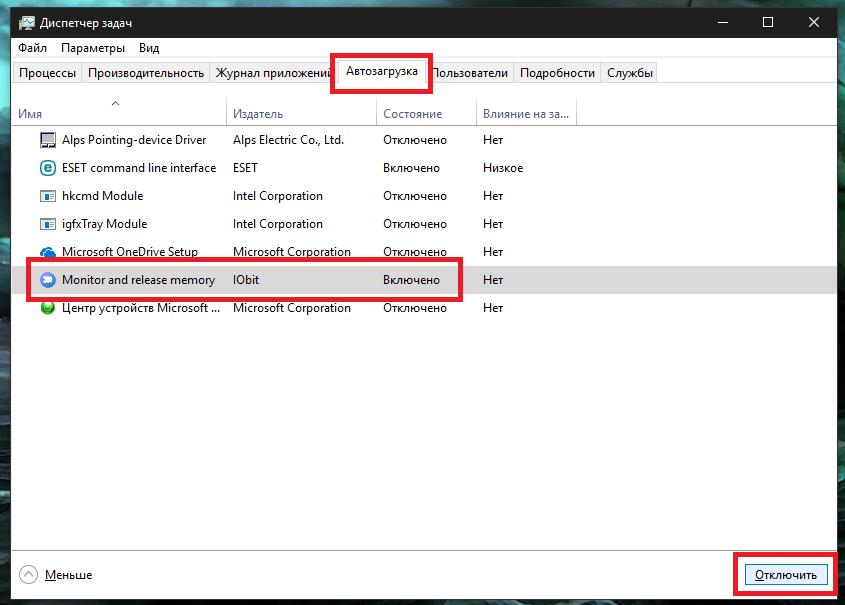
Действия полностью аналогичны вышеописанным с той лишь разницей, что выполняются именно в «Диспетчере задач», а служба ctfmon скрыта от глаз пользователя.
Отключение служб
Теперь нужно дать небольшое пояснение всем тем пользователям, которые пытаются остановить некоторые системные процессы, считая, что таким образом можно избавиться от нагрузок на процессор и оперативную память. Во-первых, далеко не все системные службы можно завершить просто так (система может выдать уведомление об отказе).
А во-вторых, некоторые системные апплеты даже после завершения могут самостоятельно запускаться снова. Даже при переходе к их просмотру на вкладке служб сделать ничего не получится. Как выключить автозапуск системных процессов в этой ситуации? Для этого можно обратиться непосредственно к разделу служб (services.msc).
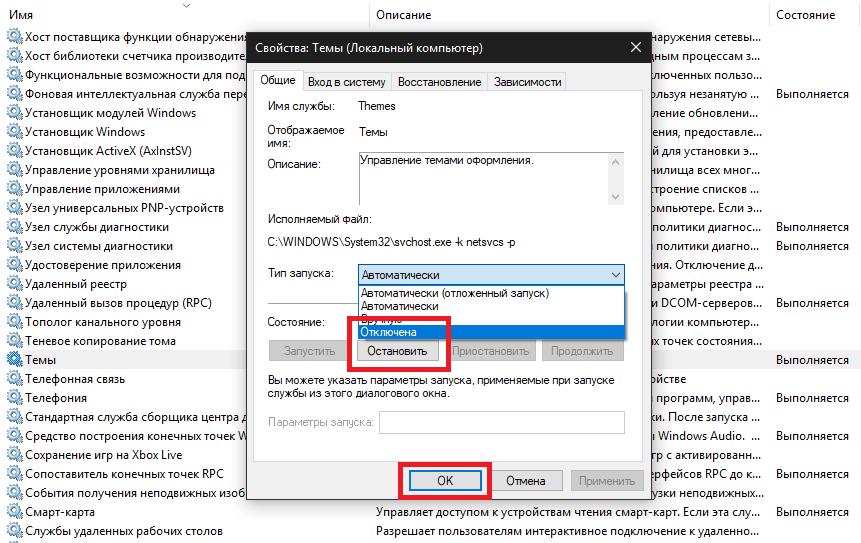
Здесь нужно найти ненужные вам компоненты, двойным кликом вызвать редактирование параметров их запуска и функционирования, нажать кнопку остановки процесса, затем в выпадающем списке выставить отключенный тип запуска, сохранить изменения и для верности перезагрузить компьютер.
Примечание: в выборе отключаемых служб нужно быть крайне осторожным, поскольку деактивация некоторых из них может привести к нестабильной работе Windows или даже ее полному выходу из строя. В последних сборках Windows 10, кроме всего прочего, даже полная деактивация все компонентов, отвечающих за обновление системы, эффекта не дает, а апдейты устанавливаются автоматически, так что можете даже не пытаться их отключать.
Отключение системных компонентов
Мало кто из рядовых пользователей знает еще об одной методике, позволяющей выполнить деактивацию ненужных системных процессов и служб. Говоря о том, как выключить автозапуск какой-то службы, не следует забывать и о том, что даже в вышеописанном разделе выполнить такие действия можно не всегда. Для того чтобы избавиться от неиспользуемых процессов или активных системных процессов, необходимо воспользоваться разделом программ и компонентов, после чего перейти к включению и выключению компонентов Windows, а затем поснимать активные отметки в представленном списке. Что из этого всего можно отключить?
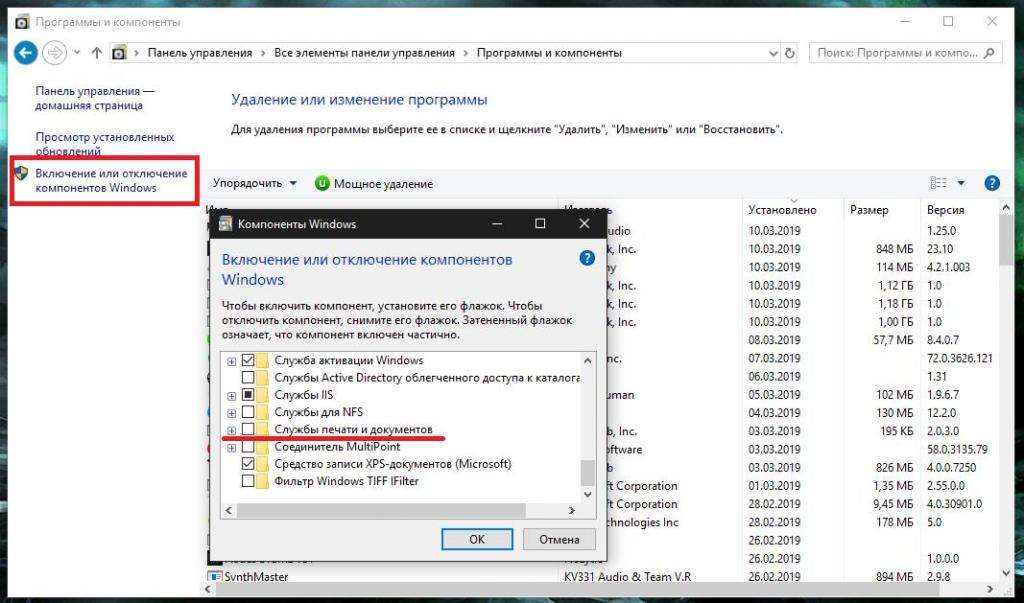
Например, если у вас нет принтера, можете полностью деактивировать службы печати. Если вы не используете или не планируете устанавливать виртуальные машины, смело выключайте модуль Hyper-V. Если для работы с интернетом предпочитаете применять браузеры сторонних разработчиков, отключайте службы Internet Explorer и т.д.
Действия в установленных программах
К сожалению, некоторые устанавливаемые пользователем приложения, отключить вышеописанными способами можно далеко не всегда, поскольку достаточно часто собственные модули (например, отвечающие за поиск и обновление самих программных компонентов) они вносят не в раздел автозагрузки, а, скажем, в тот же «Планировщик заданий» или скрывают их вообще. Как выключить автозапуск таких модулей?
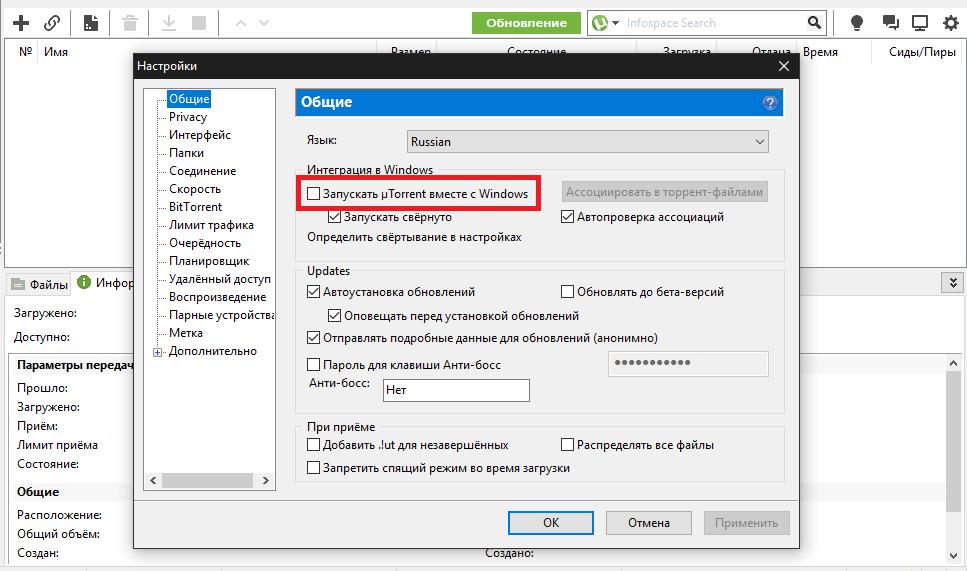
По большому счету, чтобы не копаться в настройках «Планировщика» (некоторым это может показаться сложной процедурой), проще всего будет найти соответствующий раздел настроек самого приложения и отключить запуск программы при старте с системой именно там (обычно такой пункт расположен в общих настройках).
Использование программ-оптимизаторов
Наконец, разбираясь в том, как выключить автозапуск любого процесса в системе, можно предложить еще одно простое и в то же время универсальное решение, предполагающее использование специальных программ-оптимизаторов, у большинства из которых есть разделы управления автозагрузкой.
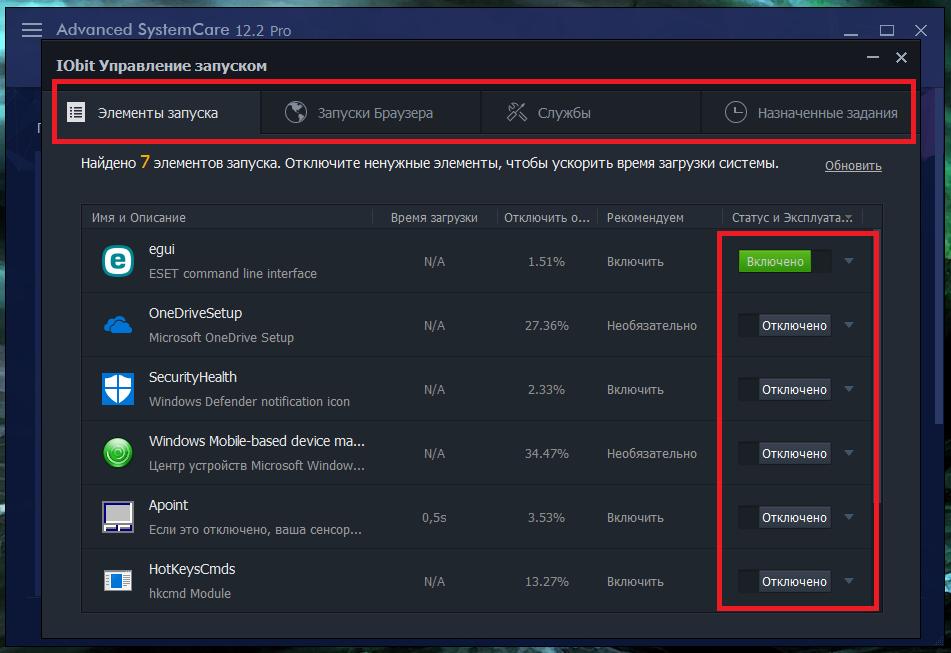
Например, для выполнения простейших действий по деактивации ненужных компонентов можете воспользоваться популярными утилитами вроде Advanced SystemCare или Windows Manager.
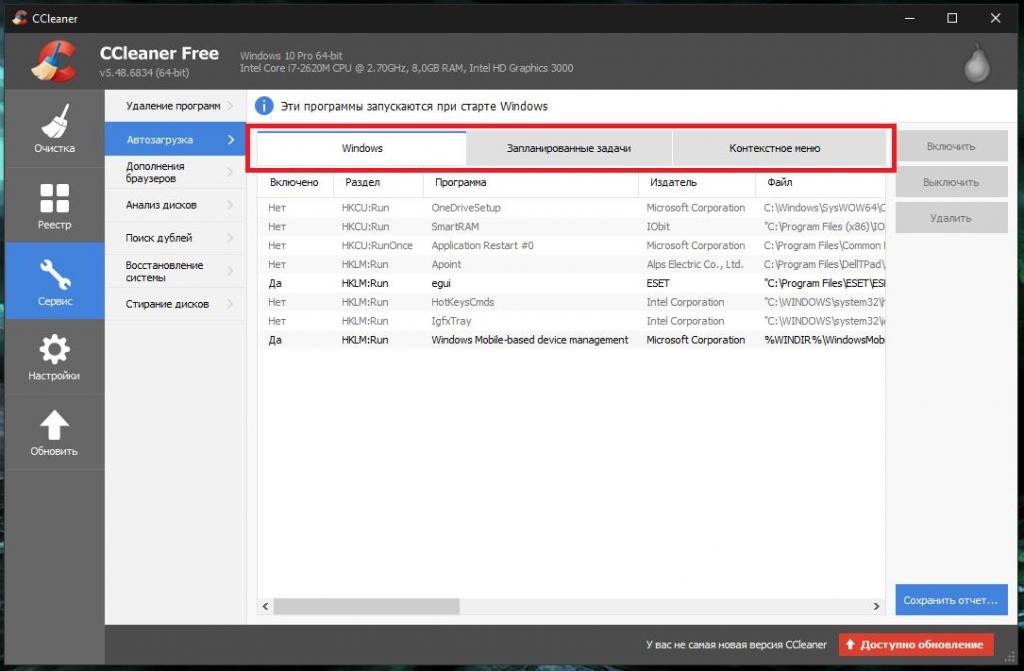
Более мощной программой считается приложение CCleaner, в котором можно отключать не только скрытые процессы из раздела автостарта Windows, но и быстро отключать элементы контекстного меню или деактивировать неиспользуемые модули, для которых устанавливается запланированное время срабатывания (для этого в приложении предусмотрена соответствующая вкладка, а выполняемые действия выглядят более простыми, чем аналогичные процедуры в «Планировщике» Windows).
Источник: fb.ru